瞭解如何為實心牆建立轉角接頭族群。
轉角接頭的幾何圖形是任意,但是,它們必須符合一些準則。此範例是公制族群,但您同樣可以建立英制版本。
- 在前立面中,必須在水平參考樓層下方繪製幾何圖形,並相對於垂直參考平面居中。
- 從頂部檢視時,幾何圖形必須繪製在水平參考平面的右側。
- 必須建立共用參數「實體高度」,表示實體中接頭幾何圖形的高度。
- 在「性質」選項板中的「其他」下,必須選取「載入時使用空心切割」。
- 使用「公制一般模型面基礎.rft」樣板 (公制或英制) 建立新的族群。
- 在「性質」選項板中的「其他」下,選取「載入時使用空心切割」。
- 開啟前立面視圖。
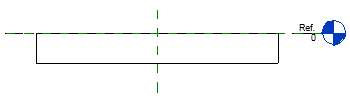
- 按一下「建立」頁籤
 「塑形」面板
「塑形」面板 
 (擠出)。
註: 只有在使用族群編輯器中時,才能存取「建立」頁籤。
(擠出)。
註: 只有在使用族群編輯器中時,才能存取「建立」頁籤。 - 按一下「修改 | 建立擠出」面板
 「繪製」面板
「繪製」面板 
 (線)。
(線)。
- 在水平參考樓層下方以及垂直參考平面右側為轉角接頭繪製幾何圖形。
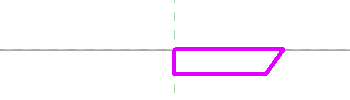
- 按一下「修改」頁籤
 「修改」面板
「修改」面板 
 (對齊)。
(對齊)。
- 對齊並鎖住幾何圖形頂部線到水平參考樓層。
- 對齊並鎖住幾何圖形左側線到垂直參考平面。
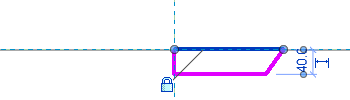
- 按一下「建立」頁籤
 「性質」面板
「性質」面板 
 (族群類型)。
(族群類型)。
- 在「族群類型」對話方塊中,為下列類型性質加入適當值。
- 深度
- 內側寬度
- 外側寬度
- 按一下「確定」關閉「族群類型」對話方塊。
- 按一下「標註」頁籤
 「尺寸」面板
「尺寸」面板 
 (對齊)。
(對齊)。
- 為 3 類參數放置標註。
- 為每個標註選取並指定正確標示。
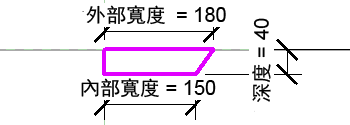
- 按一下「修改 | 建立空心擠出」頁籤
 「模式」面板
「模式」面板 
 (「完成」)。
(「完成」)。
- 開啟參考樓板平面視圖。
- 選取擠出,並使用造型控點,拖曳水平參考平面上方的頂部邊緣為其高度的兩倍。
- 拖曳底部邊緣鎖點至水平參考平面,然後鎖住。
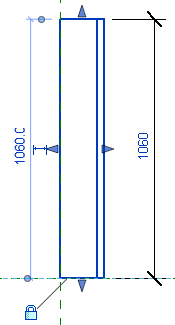
- 按一下「建立」頁籤
 「性質」面板
「性質」面板 
 (族群類型)。
(族群類型)。
- 建立共用參數具名實體高度,並指定適當的值。
- 按一下「確定」關閉「族群類型」對話方塊。
- 按一下「標註」頁籤
 「尺寸」面板
「尺寸」面板 
 (對齊)。
(對齊)。
- 為連接幾何圖形的高度放置標註。
- 選取尺寸,並將其標示為「實體高度」。
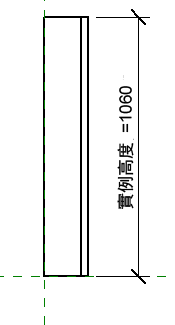
- 按一下「建立」頁籤
 「性質」面板
「性質」面板 
 (族群類型)。
(族群類型)。
- 為轉角接頭建立族群類型。
- 按一下「確定」關閉「族群類型」對話方塊。
- 儲存族群。
轉角接頭族群可以儲存並載入到您的專案中。